2025-01-07 23:45
Win7自带便签让你养成随手记录好习惯
2012-09-21 11:361690
-
admin888
加关注0
没有留下签名~~
很多人都喜欢将一些待办事项或者一些私密性不是很强,但又很重要的事情记在便签纸上贴到一眼就可以看到的地方。小编也不例外,不过这么做有一个很大的弊端,那就是因为便签纸胶条的质量问题或是一些其他的意外因素导致这些便签纸丢失或者损坏,而致使我们丢失了这些信息,从而延误了工作或是一些重要的事情,这就有些得不偿失了。
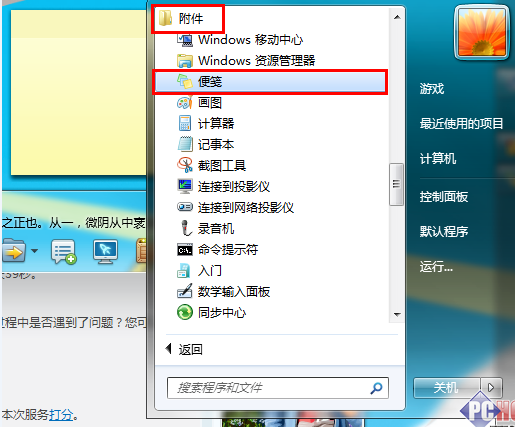


那么有没有一个办法既能改善这些问题还能做的更好呢?答案是必然的。现在有很多桌面便签软件可供大家选择,虽然这些软件的容量非常的小,使用起来非常方便,但如果你正在使用Win7系统,为什么不来尝试一下Win7自带的便签呢,随手点随时记,相信你一定会喜欢。
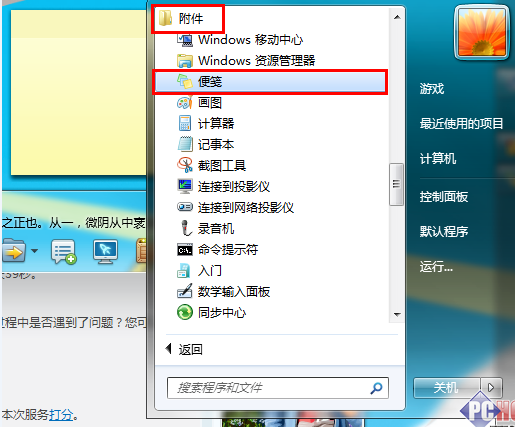
开启“便签”
它的开启方式非常简单:点击“开始”-“附件”选择“便签”即可,点击后会在桌面上生成一个“便签”的小窗口,此时你就可以在里面编辑你想要记录的内容了。

点击“+”号可无限增加便签数量
如果你有多个事件要记录,可以点击便签左上角的“+”号来添加便签窗口,这种添加没有数量的限制,只要你的桌面够大,你就可以无限量的添加下去。
便签上点击右键可选择背景颜色
如果你觉得黄色的便签背景有些单调,那么你可以在想要更换颜色的便签上点击右键,在弹出的列表中有6种颜色可供我们选择,点击你喜欢的颜色即可。

快速查看便签内容
在有应用程序在使用时,用户需要查看便笺上的信息时,可以用鼠标直接单击一下任务栏中便笺图标,即可在该应用程序页面上快速显示出便笺,非常方便;再点击一下便笺图标,即可还原应用程序页面。当然,也可以将鼠标在任务栏中便笺图标上停留片刻,在便笺图标上方即可显示便笺预览小窗口,将鼠标移至该预览小窗口上,即可在桌面预览所有便笺内容,将鼠标移开立即还原应用程序页面。
还可进行分配浏览
Win7自带的便签工具还是还方便吧,不过它有一个缺点,那就是无法保存这些记录,只做临时记录使用,也就是说,关机或重启机器后,这些便签将会默认删除。如果想使用可以保存的便签程序,大家可以自行下载或是使用Win7小工具去官方下载一个便签工具,同样非常方便,大家可根据需要自行选择。
免责声明:
1.本站部份内容系网友自发上传与转载,不代表本网赞同其观点;
2.秉承互联网开放、包容的精神,福步贸易网欢迎各方(自)媒体、机构转载、引用我们原创内容,但要严格注明来源:福步贸易网;
3.我们倡导尊重与保护知识产权,如发现本站文章存在版权问题,烦请将版权疑问、授权证明、版权证明、联系方式等,发邮件至service@fobmy.com,我们将第一时间核实、处理,谢谢。
点赞 0
举报
收藏 0
打赏 0
评论 0
